很多小伙伴在日常办公中经常会需要编写发言稿,当我们想要快速的得到一篇发言稿时,我们可以先使用AI功能快速编辑出一篇发言稿,然后再按照自己的需求进行内容修改。在钉钉中,我们也可以使用AI工具来获取文章了,并且方法十分的简单。我们在钉钉页面中打开魔法棒图标,接着在魔法棒页面中点击打开智能写作选项,然后在对话框内输入发言稿的具体要求,最后点击发送按钮即可。有的小伙伴可能不清楚具体的操作方法,接下来小编就来和大家分享一下钉钉使用魔法棒编辑发言稿的方法。
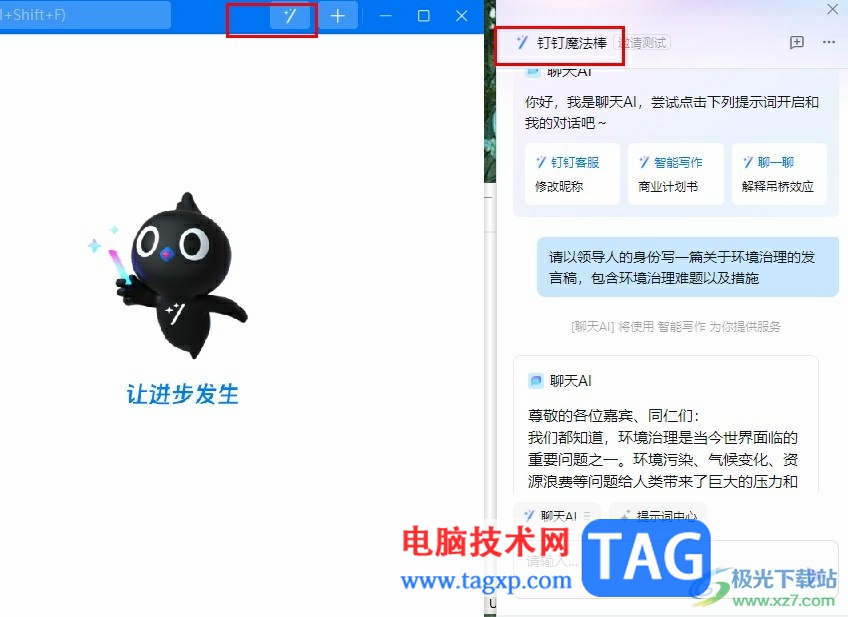
1、第一步,我们在电脑中打开钉钉软件,然后在钉钉页面右上角找到魔法棒图标,点击打开该图标
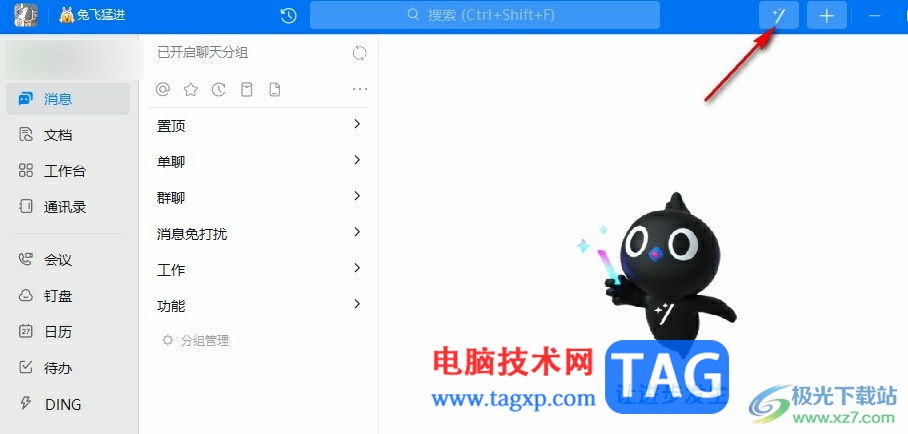
2、第二步,打开钉钉魔法棒之后,我们在魔法棒窗格中点击“马上试试”选项
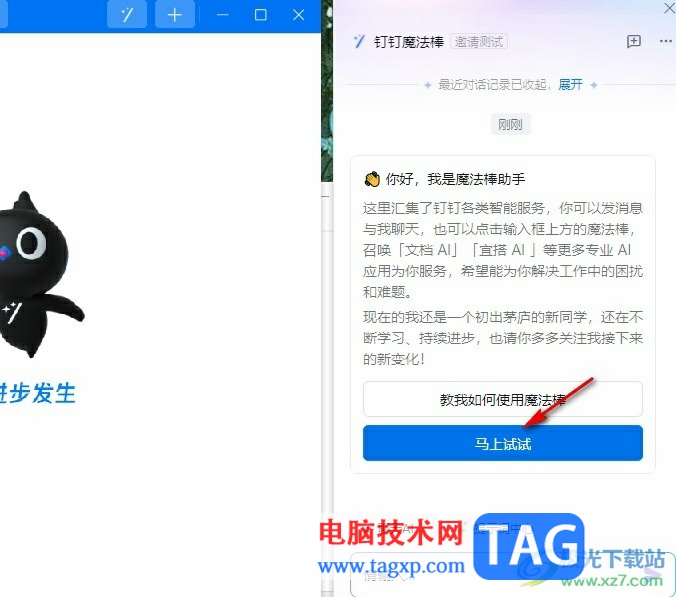
3、第三步,接着我们在聊天AI的选项中点击选择“智能写作”选项
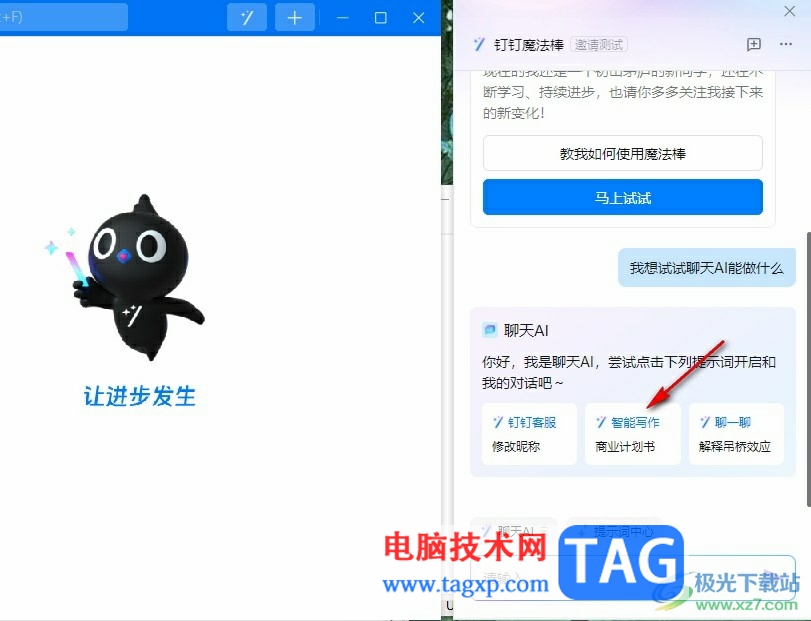
4、第四步,点击智能写作选项之后,我们在对话框中将具体的文案需求改为自己需要的发言稿需求,然后点击发送按钮
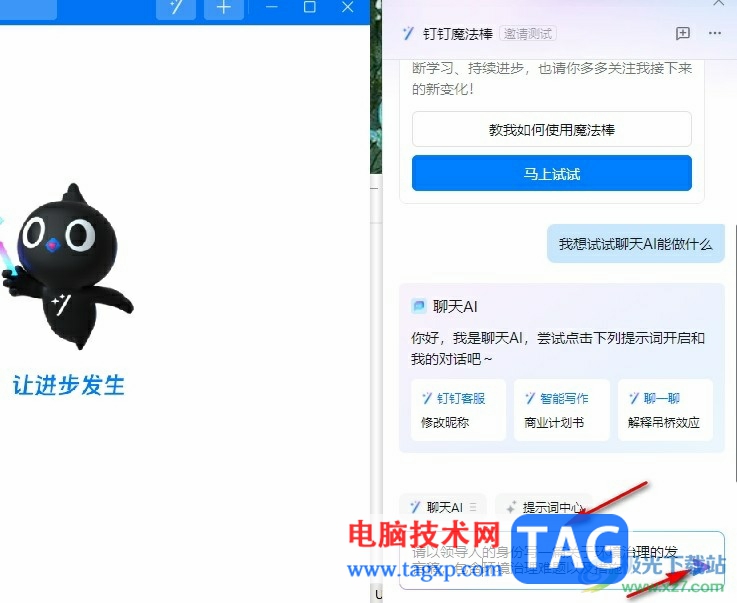
5、第五步,点击发送按钮之后,我们就能得到一篇发言稿了,最后对稿件进行复制以及进一步编辑即可
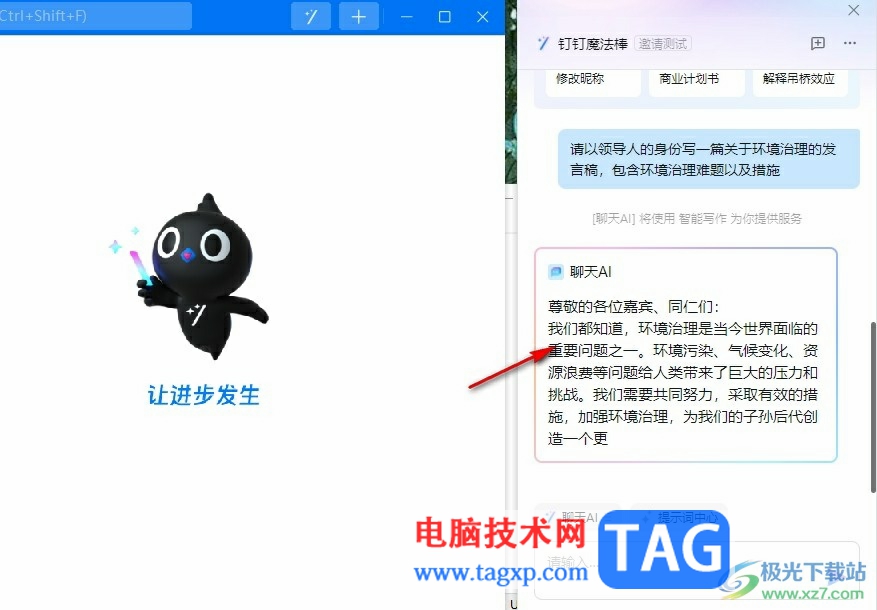
以上就是小编整理总结出的关于钉钉使用魔法棒编辑发言稿的方法,我们在钉钉中打开魔法棒图标,然后在魔法棒页面中点击“智能写作”选项,接着输入自己的发言稿需求,最后点击发送按钮即可,感兴趣的小伙伴快去试试吧。
 win10开机黑屏只有鼠标
win10开机黑屏只有鼠标
电脑是当下人们生活中经常接触的东西,并且许多的工作还需要......
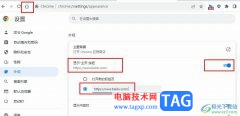 谷歌浏览器更改网站主页的方法
谷歌浏览器更改网站主页的方法
很多小伙伴在使用Chrome浏览器的过程中都会发现该浏览器打开之......
 fast路由器怎么设置?新版Fast无线路由器
fast路由器怎么设置?新版Fast无线路由器
fast路由器怎么设置?本文主要介绍迅捷fast无线路由器设置的图......
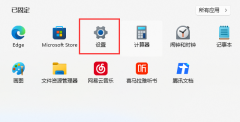 新北洋打印机怎么调深浅
新北洋打印机怎么调深浅
如果我们想要打出不一样效果的文件或图片,就需要调整墨水的......
 伊利爱儿俱乐部怎么上传出生证明
伊利爱儿俱乐部怎么上传出生证明
购买过伊利奶粉产品的用户想知道,如何在爱儿俱乐部里上传宝......
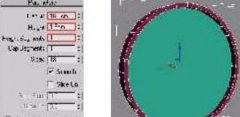
时钟是大家都熟悉的一种计时器,那么要想借助3dmax2009来制作一个时钟模型,我们应该如何操作呢?下面小编就为各位带来了3dmax2009制作一个时钟的操作教程吧,希望可以帮助到大家。...

很多小伙伴在闲暇时间都喜欢听听音乐方式自己,在需要听音乐时很多小伙伴都会选择使用酷我音乐这款软件,其中有很多版权歌曲可供我们选择。如果我们希望在电脑版酷我音乐中导入本地歌...
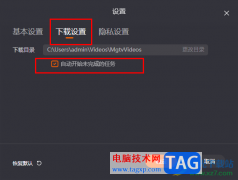
很多小伙伴都会使用芒果TV软件来观看综艺或是影视剧,因为芒果TV中不仅有各种经典好剧,还有许多独家综艺可供我们选择。在使用芒果TV的过程中,有的小伙伴会选择将自己喜欢的视频下载到...

win10系统高级打印怎么改为普通打印呢,话说不少用户都在咨询这个问题呢?下面就来小编这里看下win10系统高级打印改为普通打印的方法吧,需要的朋友可以参考下哦。...

逍遥模拟器这款安卓软件,是目前综合测试性能最好的模拟器,想必与雷电模拟器来说,该软件的各方面的性能是比较好的,你可以通过该软件进行各种app应用软件的安装和运行,也可以在该软...
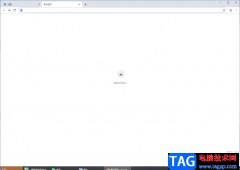
谷歌浏览器是一款非常强大的浏览器,你可以在谷歌浏览器中设置自己常用的搜索引擎,比如我们经常使用百度进行搜索自己需要的内容,那么你可以在谷歌浏览器的搜索引擎功能中将搜索引擎...

百度输入法提供比较简洁的输入界面,以及提供了丰富个性的皮肤壁纸资源,在百度输入法中还可以打开软键盘进行设置自己需要的语言,比如当你想要进行设置日语或者日语等,就可以直接在...
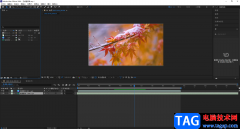
ae是很多小伙伴都在使用的一款特效制作软件,在其中我们可以实现各种视觉特效的设计和制作。如果我们需要在ae中将不需要的素材部分剪切掉,小伙伴们知道具体该如何进行操作吗,其实操...
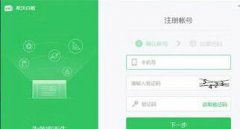
为了给学生进行授课,很多教师已经入手希沃白板这款软件,还能轻松制作课件。但有的小伙伴还不清楚希沃白板如何直播授课,今天小编就为大家讲解了希沃白板直播授课的基础步骤介绍,感...
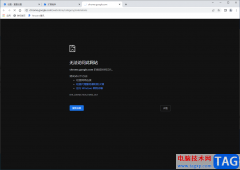
谷歌浏览器有时候会出现无法访问此网站的提示,出现这种问题想必很多小伙伴都想要知道怎么来解决,当你想要进入到某个网站的时候,有时弹出无法访问此网站的提示页面,造成这种现象的...
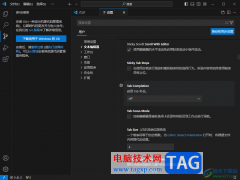
visualstudiocode是一款被大家热爱使用的编程开发工具,这款软件不管是外观以及功能上,都给人一种十分智能和高级的感觉,在使用这款软件进行编写代码的过程中,有些时候我们需要将TabComp...
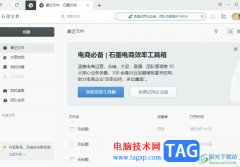
石墨文档是一款在线协同文档办公软件,为用户带来看了不错的使用体验,这款软件支持多终端、跨地域、随时随地在线办公,并且还为用户提供了表格、文档以及幻灯片等多种文件编辑权利,...

很多小伙伴都很喜欢使用必剪软件,因为这款剪辑软件对于新手十分的友好,必剪是哔哩哔哩推出的一款官方剪辑软件,完成剪辑之后可以直接动必剪中上传到哔哩哔哩,所以对于想要在B站投...

吉吉写作是一款写作必备的辅助软件,它为用户提供了一个可以集中精力的创作平台,能够有效提高用户的写作效率,因此吉吉写作软件吸引了不少的用户前来下载使用,当用户在吉吉写作软件...

爱奇艺是一款非常受欢迎的视频软件,在其中我们可以观看自己喜欢的电影,电视剧等等影音素材。在爱奇艺中有一个“跳过片头片尾”功能,开启该功能后,在观看多集的电视剧等内容时,系...